- Tác giả Abigail Brown [email protected].
- Public 2023-12-17 07:05.
- Sửa đổi lần cuối 2025-01-24 12:29.
Điều cần biết
- Số lượng người có thể xem Netflix cùng lúc bị giới hạn bởi gói tài khoản của bạn.
- Bạn sẽ cần gói Premium để phát trực tiếp đến tối đa 4 màn hình cùng một lúc.
- Tải xuống và xem nội dung ngoại tuyến trên thiết bị di động không bị ảnh hưởng bởi giới hạn.
Bài viết này giải thích giới hạn hồ sơ trên Netflix, đồng thời đề cập đến cách xem Netflix trên nhiều thiết bị, cách chia sẻ Netflix với gia đình của bạn và cách làm việc với giới hạn màn hình Netflix.
Bạn có thể có bao nhiêu hồ sơ trên Netflix?
Một hồ sơ trên Netflix cho phép một thành viên khác trong gia đình bạn sử dụng cùng một tài khoản Netflix nhưng với các cài đặt được cá nhân hóa khác nhau. Netflix cho phép bạn tạo tối đa 5 hồ sơ duy nhất trên một tài khoản của mình.
Mỗi cấu hình có thể tùy chỉnh cài đặt ngôn ngữ riêng, mức độ trưởng thành, nhật ký hoạt động, cài đặt phụ đề và tất nhiên là các đề xuất được cá nhân hóa cho phim và chương trình truyền hình. Mỗi tài khoản có thể sử dụng một tài khoản email duy nhất để những người dùng khác nhau sẽ nhận được thông báo Netflix của riêng họ.
Hồ sơ trẻ em khác với tài khoản tiêu chuẩn ở chỗ chúng không có đầy đủ quyền và nhằm cho phép cha mẹ chặn nội dung có xếp hạng người lớn nhất định.
Làm cách nào để tôi có thể xem Netflix trên nhiều hơn 2 thiết bị?
Mặc dù bạn có thể có 5 hồ sơ trên một tài khoản, nhưng tất cả 5 người dùng đó sẽ không thể sử dụng Netflix cùng một lúc vì mỗi gói Netflix đều bao gồm giới hạn màn hình.
- Gói cơ bản($ 8,99 / tháng): Chỉ 1 người dùng có thể xem Netflix vào bất kỳ thời điểm nào. Không có bản tải xuống Độ phân giải cao (HD) nào.
- Gói tiêu chuẩn($ 13,99 / tháng): Người dùng có thể xem Netflix trên tổng cộng 2 màn hình. HD thì có nhưng Ultra HD thì không.
- Gói cao cấp($ 17,99 / tháng): Người dùng có thể xem Netflix trên tổng cộng 4 màn hình khác nhau. Cả HD và UHD đều có sẵn.
Cách dễ nhất để xem Netflix trên 2 thiết bị là nâng cấp lên gói Premium. Giới hạn màn hình cũng không được áp dụng cho người dùng cá nhân. Một người dùng (hồ sơ) có thể xem Netflix trên tối đa 4 màn hình cùng một lúc hoặc nhiều người dùng có thể xem trên màn hình của riêng họ. Giới hạn duy nhất là tài khoản Netflix có gói Premium chỉ có thể phát đồng thời đến 4 màn hình khác nhau.
Bạn có thể chia sẻ Netflix với gia đình không?
Nếu bạn có tài khoản Tiêu chuẩn hoặc Cao cấp, bạn có thể thêm hồ sơ vào tài khoản Netflix của mình để có thêm thành viên gia đình.
Để thực hiện việc này, khi bạn đã đăng nhập vào tài khoản Netflix của mình, hãy chọn menu thả xuống ở bên phải ảnh hồ sơ của bạn và chọn Quản lý hồ sơ. Trên trang Quản lý hồ sơ, chọn Thêm hồ sơở bên phải danh sách tài khoản.
Bạn chỉ có thể thêm một hồ sơ khác nếu bạn chưa tạo tối đa 5 hồ sơ.
Đặt tên cho hồ sơ và chọn tài khoản có phải là trẻ em hay không. Chọn Tiếp tụcđể hoàn tất quá trình tạo hồ sơ.
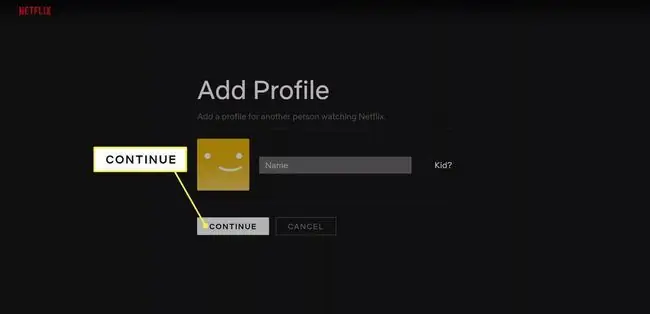
Cấu hình mới này sẽ có các tùy chọn xem riêng, nhật ký hoạt động và mọi thứ khác mang đến trải nghiệm người dùng độc đáo trên Netflix.
Mẹo Sử dụng Tài khoản Netflix Ngoại tuyến
Mặc dù bạn không thể trực tiếp xem các vị trí Netflix giới hạn trên màn hình trong gói tài khoản của mình, nhưng bạn có thể sử dụng tài khoản Netflix của mình khi ngoại tuyến. Mặc dù bạn không thể phát trực tuyến nội dung Netflix qua internet tới nhiều hơn 2 màn hình trên tài khoản Chuẩn, bạn có thể tải nội dung Netflix xuống thiết bị di động và sau đó xem nội dung Netflix đó ngoại tuyến.
Để thực hiện việc này, hãy sử dụng điện thoại di động hoặc máy tính bảng của bạn và mở ứng dụng Netflix dành cho thiết bị di động. Tìm kiếm một bộ phim hoặc chương trình truyền hình và sử dụng liên kết Tải xuốngở cuối danh sách để tải nội dung đó xuống thiết bị di động của bạn.
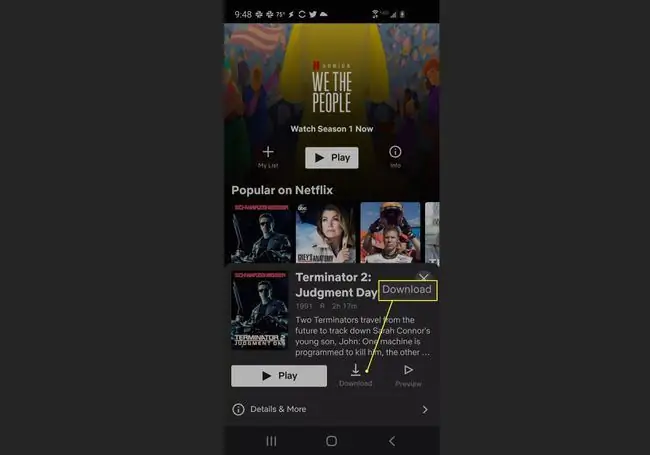
Khi bạn hoàn tất, hãy tắt kết nối Wi-Fi và Internet di động (thử sử dụng Chế độ trên máy bay). Giờ đây, bạn có thể xem ngoại tuyến nội dung đã tải xuống của mình và Netflix sẽ không tính thiết bị này là một trong những màn hình đang tích cực phát trực tuyến nội dung từ Netflix.
Bạn có thể loại ai đó khỏi Netflix không?
Khi bạn đang cố gắng phát trực tuyến nội dung Netflix và gặp lỗi tài khoản của bạn không thể phát trực tuyến đến bất kỳ thiết bị bổ sung nào, điều này có thể gây phiền nhiễu. Đặc biệt nếu bạn không biết ai đang phát trực tuyến từ tài khoản.
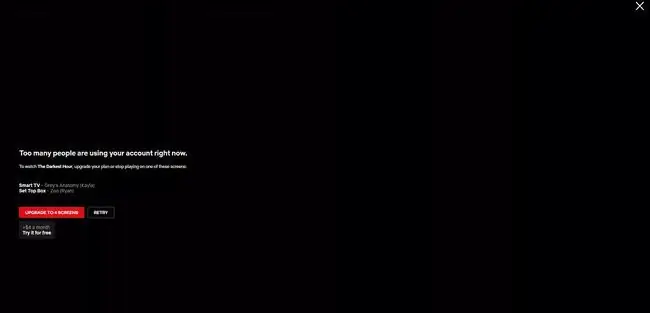
Cách khắc phục nhanh vấn đề này là mở cài đặt tài khoản Netflix của bạn. Trong phần Cài đặt, chọn Đăng xuất khỏi tất cả các thiết bị.
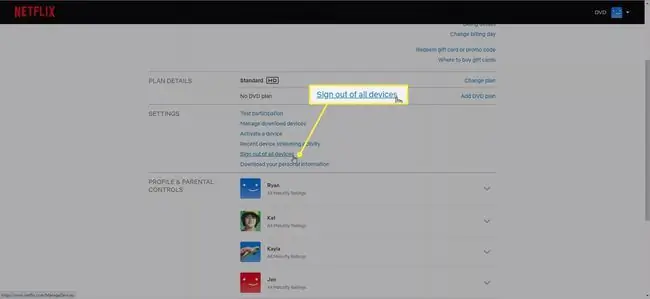
Điều này sẽ đặt lại giới hạn số màn hình Netflix của bạn thành 0 và sẽ cho phép bạn xem lại Netflix trên thiết bị của mình. Trước tiên, bạn cần đăng nhập lại vào tài khoản Netflix của mình để thực hiện việc này.
FAQ
Tôi có thể bỏ qua giới hạn màn hình Netflix của mình không?
Không. Cách duy nhất để tăng giới hạn màn hình là nâng cấp gói của bạn. Tuy nhiên, bạn có thể tải xuống các chương trình và phim từ ứng dụng Netflix dành cho thiết bị di động và xem ngoại tuyến khi đã đạt đến giới hạn màn hình.
Tôi nên xem gì trên Netflix?
Các chương trình hay nhất trên Netflix bao gồm các loạt phim độc quyền như Stranger Things, Cobra Kai, The Crown và The Umbrella Academy. Những bộ phim hay nhất trên Netflix bao gồm các phim gốc như The Prom, The Devil All the Time và Fear Street: 1994.
Tôi có thể tải Netflix miễn phí không?
Netflix không còn cung cấp bản dùng thử miễn phí nữa, nhưng bạn có thể tải Netflix miễn phí từ nhà cung cấp điện thoại di động hoặc công ty truyền hình cáp của mình thông qua một chương trình khuyến mãi. Ngoài ra, bạn có thể nhờ người khác chia sẻ tài khoản của họ với bạn, nhưng bạn sẽ phải tuân theo giới hạn màn hình của chủ tài khoản.






